Suivez les étapes ci-dessous pour créer un nouveau profil Moneris Checkout. Un profil définit les paramètres et le comportement de l’intégration de Moneris Checkout.
Important! Pour intégrer Moneris Checkout à votre solution de commerce électronique, vous devez créer et configurer votre profil Moneris Checkout en fonction des spécifications de développement de votre solution de Moneris définies dans la section Premières étapes.
Connectez-vous au portail Moneris Go et accédez au commerce pour lequel vous souhaitez créer un profil Moneris Checkout (voir la section Ouvrir une session sur le portail Moneris).
Remarque : Si vous avez plusieurs commerces liés à votre compte d’utilisateur, vous pouvez utiliser la fonction « Mes commerces » pour voir tous vos commerces à un même endroit (voir la section Utilisation de Mes commerces).
Dans le menu latéral (illustrée ci-dessous), cliquez sur Paramètres > Outils pour les développeurs.
Remarque : Si le menu latéral ne s’affiche pas sur votre écran, cliquez sur l’icône de menu ![]() , qui se trouve dans le coin supérieur gauche de l’écran, ou élargissez la fenêtre de votre navigateur jusqu’à ce qu’elle affiche le menu latéral.
, qui se trouve dans le coin supérieur gauche de l’écran, ou élargissez la fenêtre de votre navigateur jusqu’à ce qu’elle affiche le menu latéral.
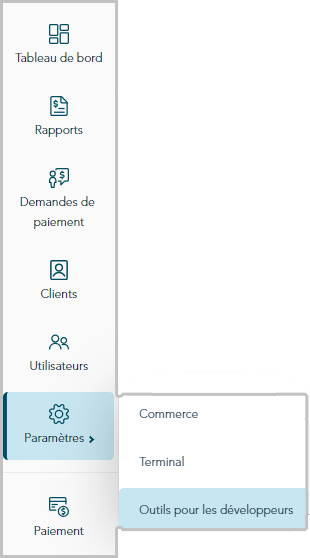
Lorsque la page « Outils pour les développeurs » s’affiche, cliquez sur l’onglet Configuration de Moneris Checkout pour afficher le module « Créer un profil de paiement » (illustrée ci-dessous)..
Remarque : Si un ou plusieurs profils Moneris Checkout sont enregistrés, ils s’afficheront dans le module « Profils de paiement » (illustrée ci-dessous).
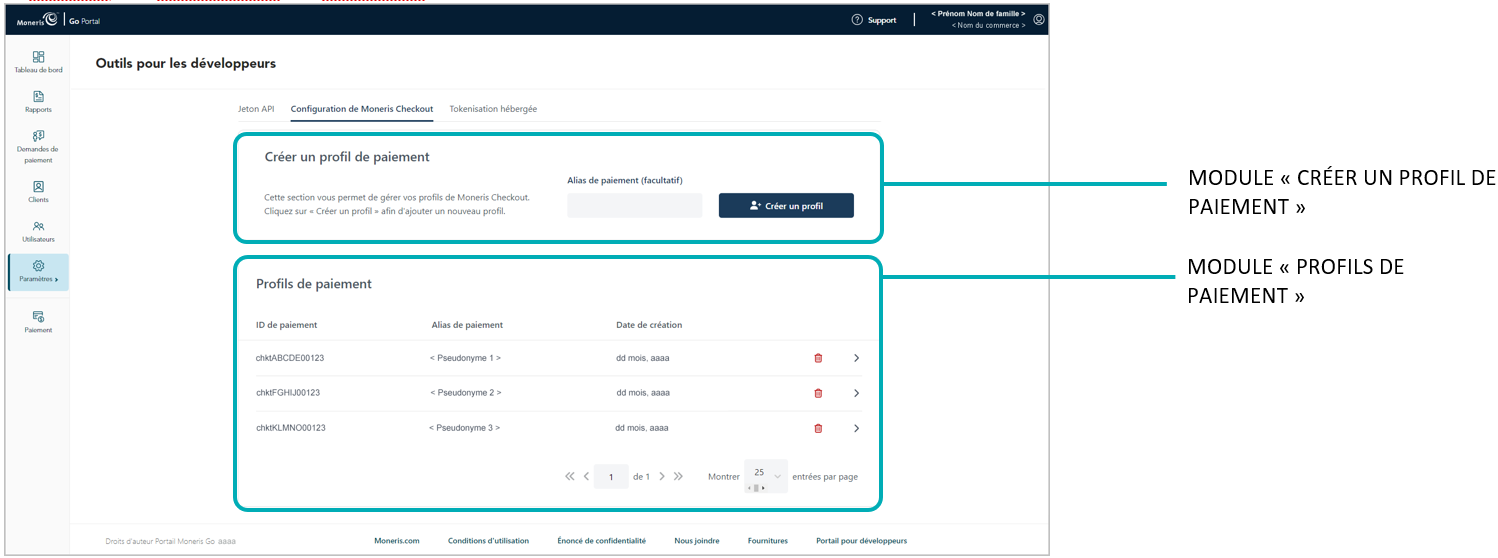
Accédez au module « Créer un profil de paiement », puis suivez les étapes suivantes :
a. Dans le champ Alias de paiement (facultatif), vous pouvez entrer un pseudonyme pour votre profil Moneris Checkout.
Remarque : Les pseudonymes vous aident à différencier vos différents profils Moneris Checkout plus rapidement. Si vous ne créez pas un pseudonyme personnalisé, le pseudonyme par défaut, « Standard », sera utilisé. (Vous pouvez toujours modifier le pseudonyme plus tard.)
b. Cliquez sur le bouton Créer un profil.
c. Une fois le nouveau profil créé (illustrée ci-dessous), cliquez sur le bouton Enregistrer le profil.
Remarque : « L’ID de paiement » du profil (illustrée ci-dessous) est une série de caractères alphanumériques qui est utilisée dans la demande de chargement préalable afin de déterminer le type d’intégration Moneris Checkout requis par votre solution de commerce électronique.
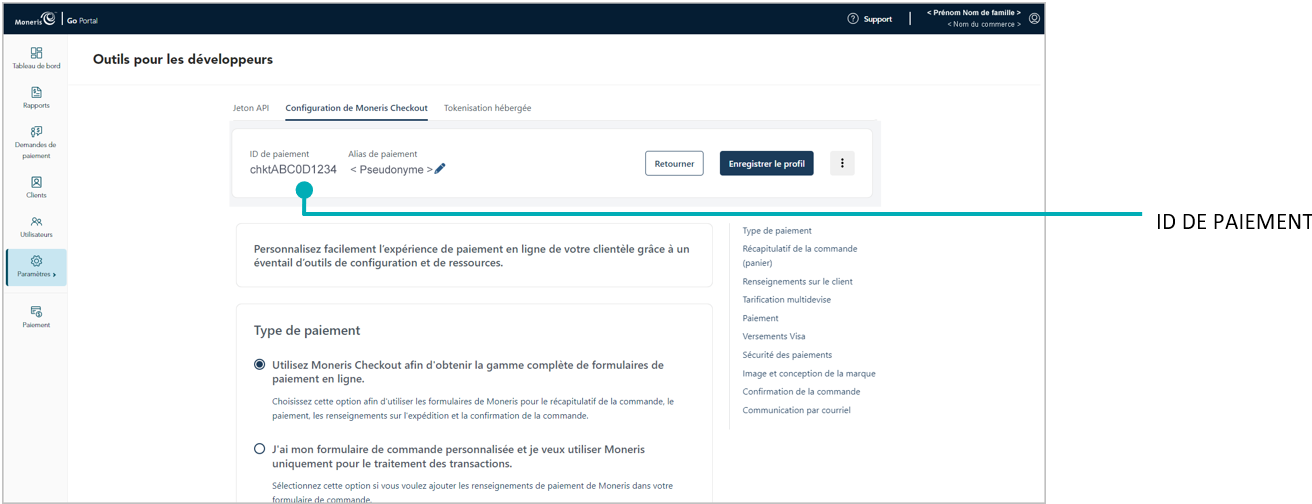
d. Lorsque la réponse « Le profil a été mis à jour avec succès » s’affiche, vous avez terminé.
Pour obtenir un aperçu plein écran de l’outil de configuration de MCO, consultez la section Aperçu de la page de paiement.
Pour configurer les paramètres du profil, consultez la section Liste des paramètres et des fonctions de Moneris Checkout.
Pour fermer l’outil de configuration de MCO, cliquez sur le bouton Retourner. (Les changements non enregistrés seront perdus.)